
Automatické zvýraznění dat v tabulkách dělá prohlížení nejužitečnější datových bodů hračka. Takže pokud si chcete prohlížet podnožové nebo zdola zařadil hodnoty podmíněné formátování v aplikaci Microsoft Excel může mít tato data pop.
Možná, že používáte aplikaci Excel sledovat čísla váš prodejní tým je, známky svých žáků, prodeje umístění úložiště, nebo svou rodinu webových stránek provozu. Můžete dělat informovaná rozhodnutí tím, že vidí, které pozice v horní části skupiny nebo které padají ke dnu. Jedná se o ideální případy, v nichž by bylo možno Užití podmíněného formátování automaticky zavolat ty žebříčku.
Naneste Quick Podmíněné formátování pravidlo hodnocení
Excel nabízí několik žebříčku pravidla podmíněného formátování, které můžete použít jen pár kliknutí. Patří mezi ně zvýraznění buňky, které pozice v horní nebo dolní části 10%, nebo v horní nebo dolní části 10 položek.
Vyberte buňky, které chcete použít formátování kliknutím a tažením přes ně. Poté přejděte na kartu Domů a znovu sekci styly stuhy.
Kliknutím na tlačítko „Podmíněné formátování“ a přesuňte kurzor na „horní / dolní pravidel.“ Uvidíte výše zmíněná čtyři pravidla na vrcholu pop-out menu. Vyberte ten, který chcete použít. Pro tento příklad budeme vybírat položky Top 10.
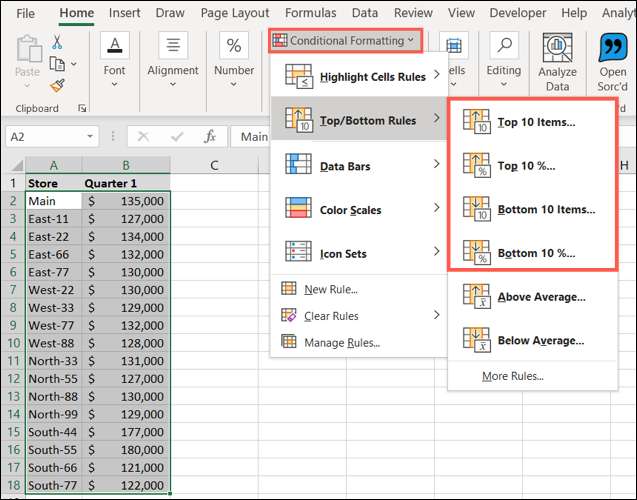
Excel okamžitě použije výchozí číslo (10) a formátování (světle červené výplně s tmavě červeným textem). Nicméně, můžete změnit jednu nebo obě tyto výchozí v pop-up okno, které se objeví.
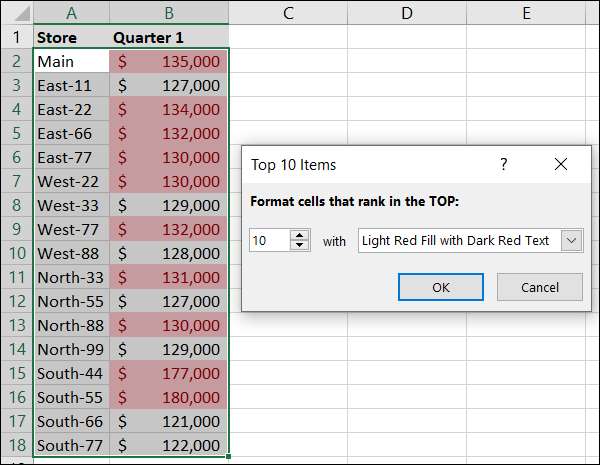
Na levé straně, pomocí šipek nebo typ v řadě, pokud chcete něco jiného než 10. Na pravé straně, pomocí rozbalovacího seznamu vybrat jiný formát.
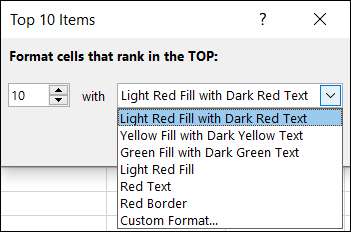
Po dokončení klepněte na tlačítko „OK“, a použije se formátování.
Zde můžete vidět, že budeme upozorňovat na vrchol pět položek v žluté. Vzhledem k tomu, dvě buňky (B5 a B9) obsahují stejnou hodnotu, a to jak jsou zvýrazněny.
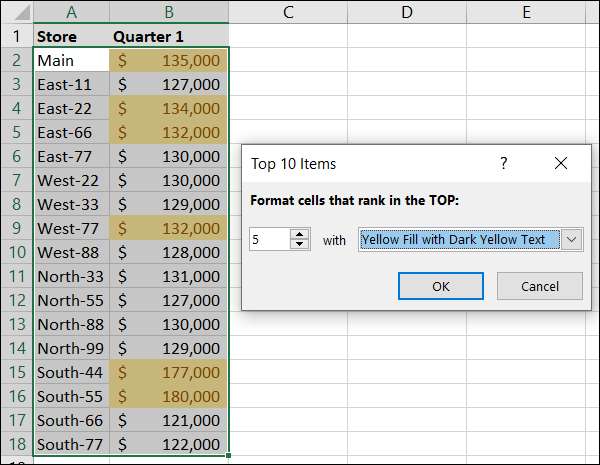
S některou z těchto čtyř rychlých pravidlech, můžete upravit číslo, procento, a formátování podle potřeby.
Vytvořit Custom Podmíněné formátování pravidlo hodnocení
Zatímco vestavěné pořadí pravidla jsou po ruce, možná budete chtít jít o krok dále s formátování. Jedním ze způsobů, jak to udělat, je vybrat „Vlastní formát“ ve výše uvedeném rozevíracím seznamu, otevře se okno Formát buněk.
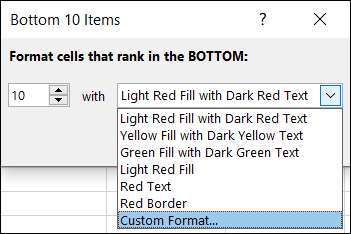
Další možností je použít funkci nové pravidlo. Vyberte buňky, které chcete do formátu, hlava na kartě Domů a klepněte na tlačítko „Podmíněné formátování“. Tentokrát zvolte „Nové pravidlo.“
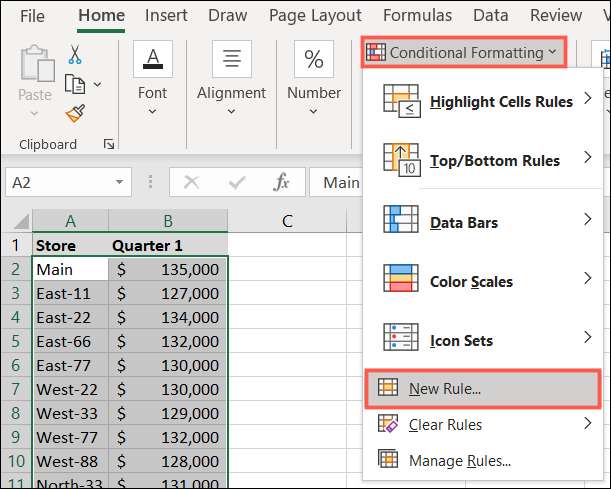
Když se otevře okno Nové pravidlo formátování, vyberte „Format pouze horní nebo dolní části hodnocených hodnoty“ z typy pravidel.
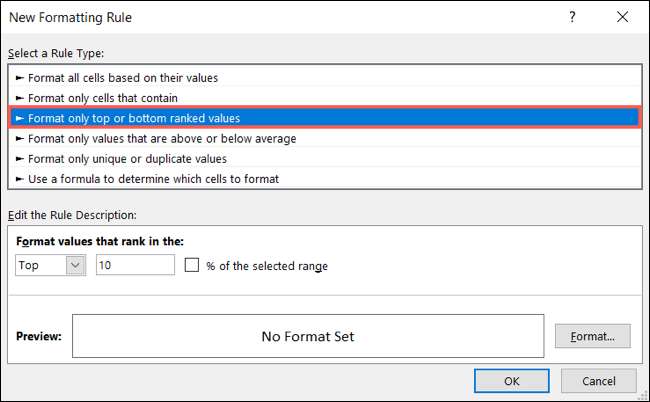
V dolní části okna je sekce pro Úprava Popis pravidla. To je místo, kde si budete moci nastavit počet nebo procento a vyberte formátování.
V prvním rozevíracím seznamu vyberte buď nahoře nebo dole. V dalším okně zadejte číslo, které chcete použít. Chcete-li používat procenta, zaškrtněte políčko vpravo. V tomto příkladu chceme upozornit na spodní 25%.
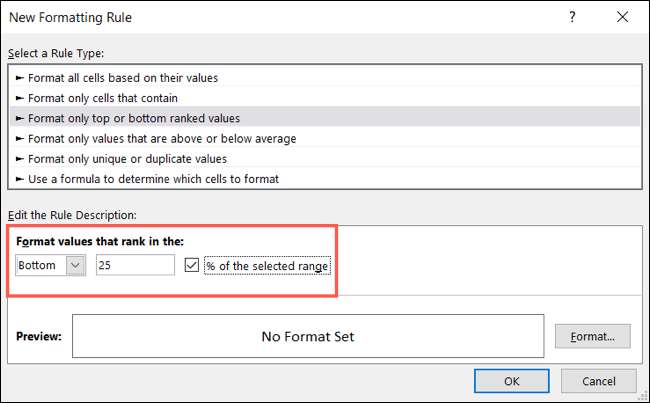
Kliknutím na tlačítko „Format“ a otevře se okno Formát buněk. Potom pomocí karet v horní části vybrat Font, rámeček, nebo výplně formátování. Můžete použít více než jeden formát, pokud se vám líbí. Zde budeme používat písmo, ohraničení je tmavé buněk a žlutou barvu výplně.
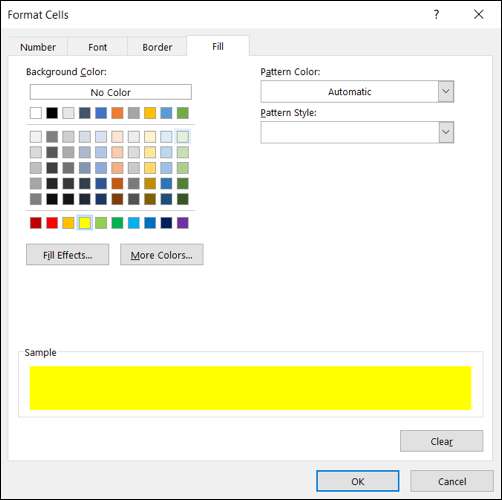
Klepněte na tlačítko „OK“ a podívejte se na náhled, jak vaše buňky se objeví. Pokud jste dobří, klikněte na „OK“ pro použití pravidla.
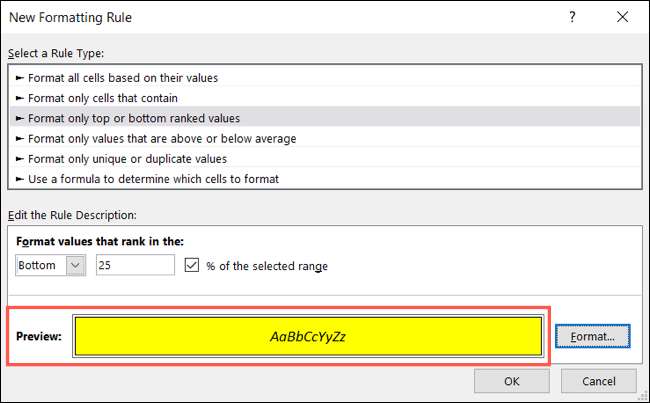
Potom se zobrazí vaše buňky okamžitě aktualizovat s formátováním, které jste vybrali pro TOP- nebo zdola zařadil položky. Opět platí, že pro náš příklad, máme spodní 25%.
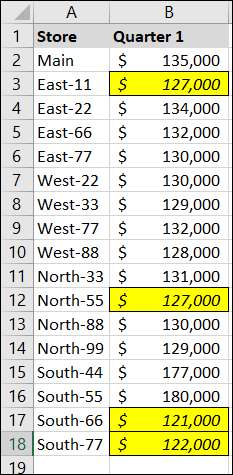
Máte-li zájem vyzkoušet si další pravidla podmíněného formátování, podívejte se na jak vytvořit ukazatele průběhu v aplikaci Microsoft Excel pomocí šikovného funkce!






